我的NAS+HTPC折腾之旅 篇五:lubuntu下部署docker,安装迅雷远程,配置jellyfin核心显卡转码
1.安装docker和portainer图形管理界面
进入putty,在命令行中安装docker,我选择的是docker.io。
(1) sudo apt-get install docker.io
(2) docker run -it -d -p 9000:9000 --name portainer --restart always -v /var/run/docker.sock:/var/run/docker.sock -v portainer_data:/data portainer/portainer
(3) lubuntu主机的ip地址:9000 就进入到portainer的设置界面
(4) 首先,设置登陆portainer的用户名密码。
(5) 设置好以后选择local进入,右边的container是我常用的选项,pull镜像这种事情一般通过命令行。
2.安装迅雷远程下载
之前在黑群中一直用这个docker镜像,比较好用。下面是这个项目的地址,建议大家拉取镜像的时候能够到项目简介中仔细阅读一下设置参数,这样可以少走弯路。
首先,需要创建下载目录。我的下载目录在320G的仓库盘里的downloads文件夹的TDDOWNLOADS文件夹下。所以先创建一个目录,用于挂载。
sudo mkdir /home/kodi/mnt/downlads
运行
sudo docker run -d
--name=xware
--net=host
-v /home/kodi/mnt/downloads:/app/TDDOWNLOAD
yinheli/docker-thunder-xware
docker会从服务器中拉取镜像,这里视网速,大概镜像68兆。
拉取镜像解压后会自动创建镜像,完成后回到命令行提示符。
然后我们输入主机ip地址:9000进入portainner查看下container的运行的情况。
我们可以看到这个xware的镜像已经在运行了,但是事情还没有结束。需要获取激活码
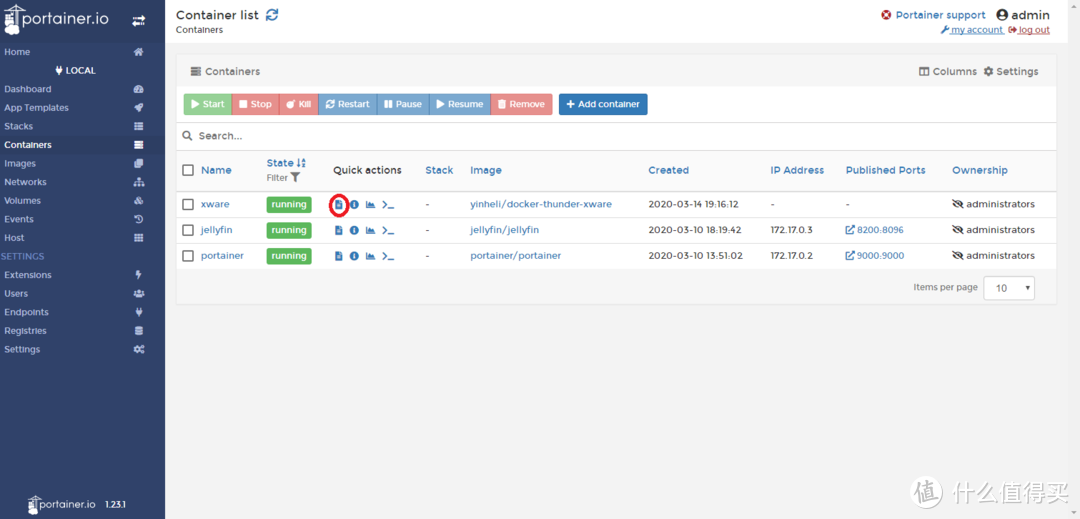 首先在红圈的地方点击,查看log文件。我这里运气比较好,直接获取到了,大家如果一次获取不到可以关闭打开容器多试几次。
首先在红圈的地方点击,查看log文件。我这里运气比较好,直接获取到了,大家如果一次获取不到可以关闭打开容器多试几次。
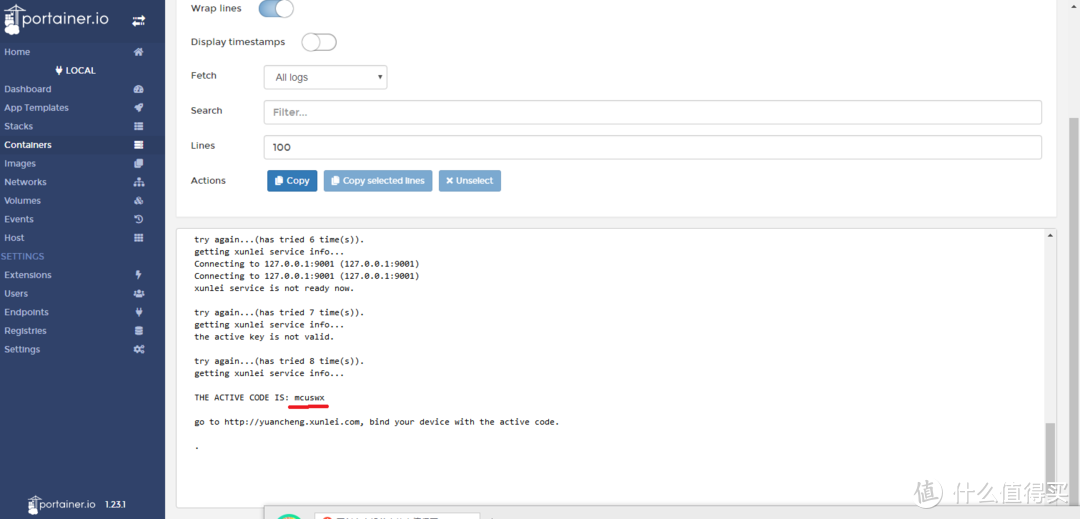 我获取的激活码是mcuswx,按照提示进入http://yuancheng.xunlei.com登陆你的迅雷账号密码,绑定激活码完成激活。
我获取的激活码是mcuswx,按照提示进入http://yuancheng.xunlei.com登陆你的迅雷账号密码,绑定激活码完成激活。
添加任务的时候注意选中盘符和目录,否则会找不到下载文件。
写了迅雷远程这里需要啰嗦几句:首先,迅雷远程第三方的服务已经关闭,后台服务器不是很稳定,会经常连不上。其次,为了尽量避免下载失败的情况,BT和磁力的文件不要大于2G。正常地址下载没有2G的限制。最后,有朋友抱怨这个下载连接数比较少,单个下载器只有3个,就算是玩客云或者下载宝也就3个。如果需要多一点下载连接可以考虑用多个docker镜像来跑,绑定多个下载器。最后就是,如果重度依赖迅雷下载,建议去买个玩客云或者迅雷下载宝,相比而言不稳定的情况会少一些。
3. Jellyfin开启硬件转码内容的补充
在前面文章《 我的NAS+HTPC折腾之旅 篇三:U-NAS安装Jellyfin并实现核心显卡硬解转码》中写到了docker下安装jellyfin的办法。留言中有一些朋友询问如何知道已经开启了/dev/dri下的renderD128转码。我建议在命令行状态下进入docker容器内查看这个文件夹下是否存在这个文件,如果有这个文件至少说明我们的配置没有问题。
在putty或者其他ssh工具中输入:
(1)sudo docker ps
(2) sudo docker exec -it c36aeb693ffd /bin/bash
(3) ls /dev/dri
说明,容器中已经能够调用核心显卡,我们在ssh命令行中输入exit退出容器环境
暂时不要关闭putty,从网页中进入jellyfin,首先,在控制台中打开播放选项卡,选择vaapi,找到最下面点保存,一般情况,如果系统没有提示出错整明已经挂载了renderD128解码器。下面我们需要在自己索引的媒体库中找一个视频,看是否开启了核心显卡的转码功能。在开启视频之前,我们需要在putty中输入htop,类似于windows中的任务管理器查看cpu和内存的使用情况。
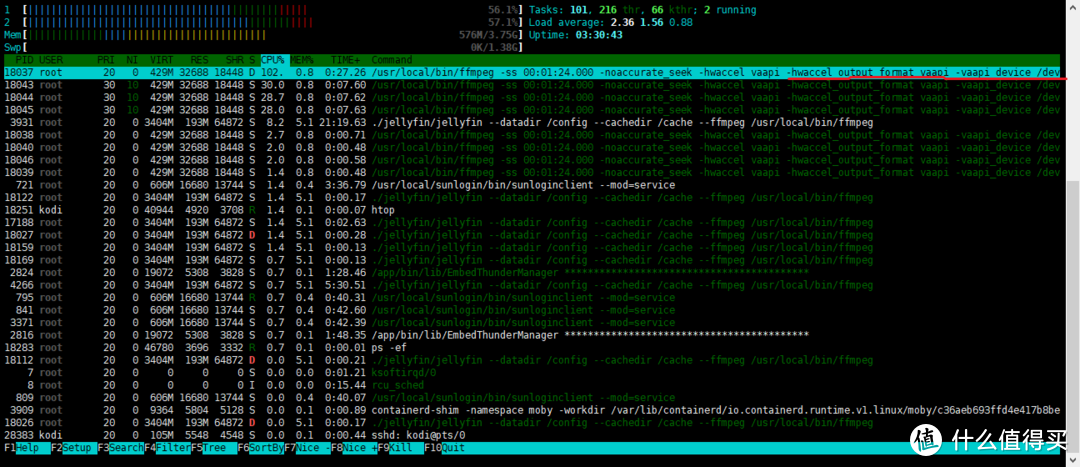 红线处出现的hwaccel后面以及后面出现的device /dev/dri/randerD128说明jellyfin已经调用核心显卡转码
红线处出现的hwaccel后面以及后面出现的device /dev/dri/randerD128说明jellyfin已经调用核心显卡转码
我这个u性能比较弱,刚开启转码的时候cpu占用率会飙升到百分之九十左右。等待一会后,cpu的利用率会下降到百分之五附近。说明转码工作已经交给显卡,cpu可以空出更多的资源做其他事情。
这里我再介绍一种命令行中配置安装jellyfin的办法,如果朋友按照我第三篇文章没有配置成功可以尝试下这种方法:
首先在portainer的container选项卡中stop并remove之前创建的jellyfin,然后在putty中输入命令:
sudo docker run -d --name=jellyfin-HW -p 8096:8096 --device=/dev/dri:/dev/dri -v /home/kodi/docker/jellyfin/config:/config -v /home/kodi/docker/jellyfin/cache:/cache -v /home/kodi/mnt/media:/media --restart=always jellyfin/jellyfin
这里:
--name=jellyfin-HW 表示新的容器的名称,这里可以根据自己的需要来改。
-p表示容器的端口号,前面是网页中访问jellyfin输入的端口号,可以根据自己的需要修改。后面是jellyfin在容器内部的端口号,这个是8096,不要修改。
-v 是容器内外挂载的目录,冒号前面是在lubuntu下的目录,可以根据自己的实际情况改,冒号后面是容器内部的目录,不要修改。
--restart=always 意思是容器如果意外停止或者重新开机后开启docker服务后,容器会自动开启。
如果对命令行发怵可以看看之前篇3中在portainer图形界面下的设置过程,volume选项卡中需要点击bind以后才能正常的输入目录地址。
4. 设置docker容器服务随开机启动
putty中输入:
systemctl enable docker
 我这里已经设置过docker服务启动,所以会有验证提示,正常情况下输入下密码后系统会直接加入到启动项中。
我这里已经设置过docker服务启动,所以会有验证提示,正常情况下输入下密码后系统会直接加入到启动项中。


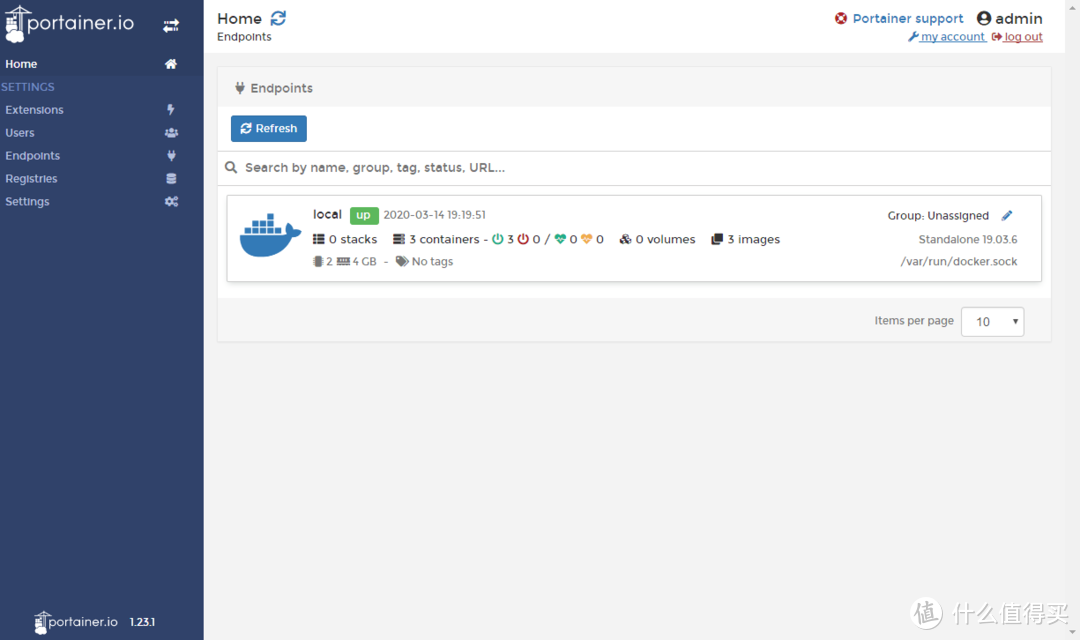
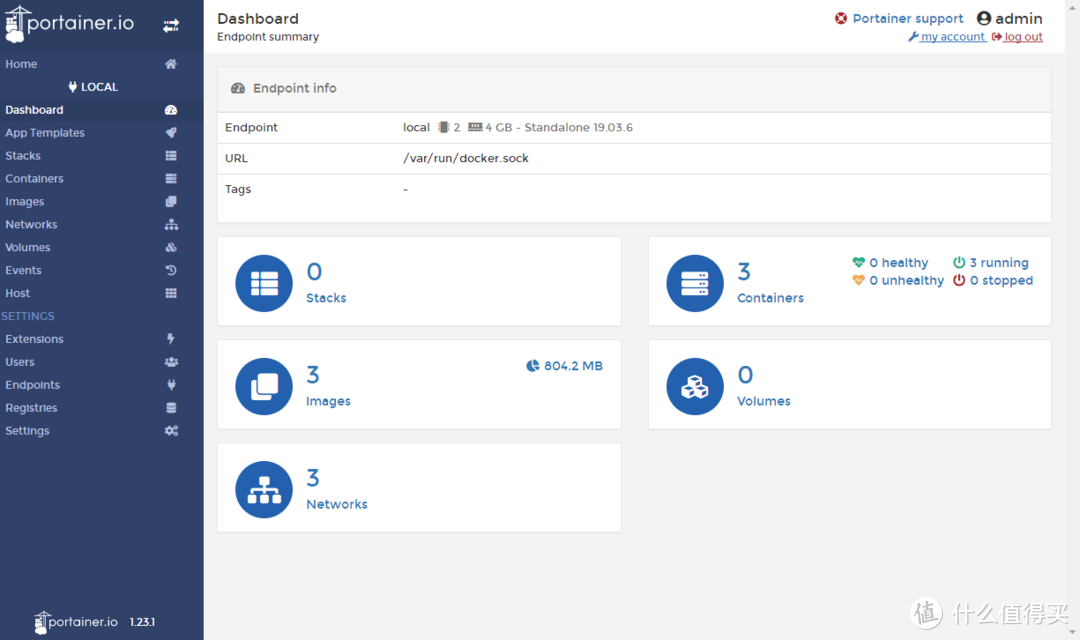
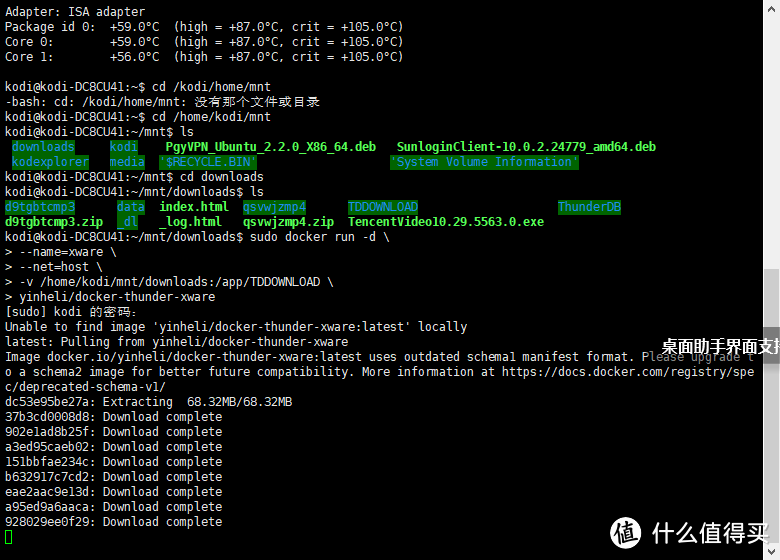

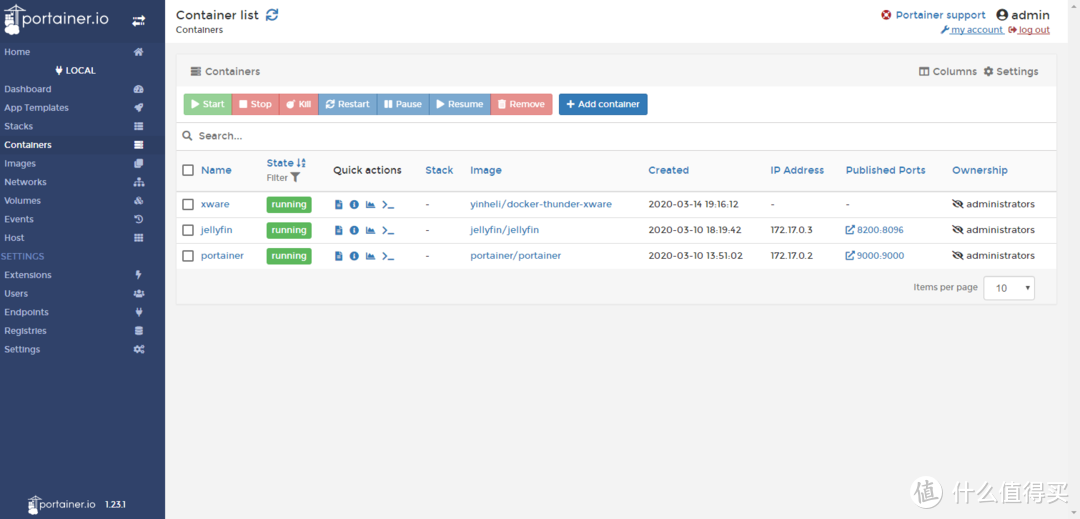
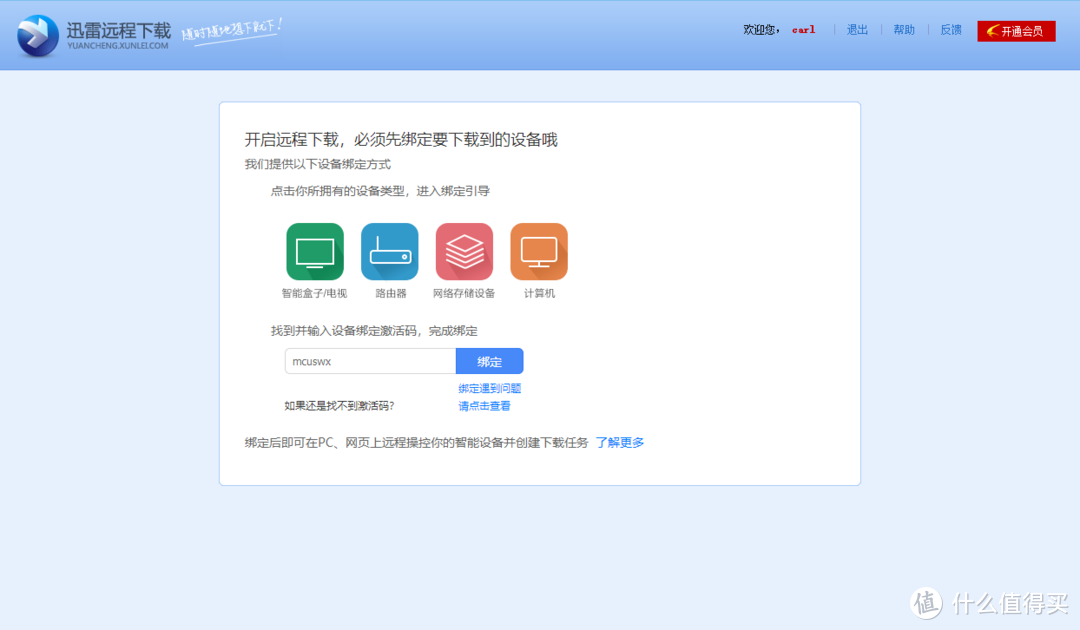
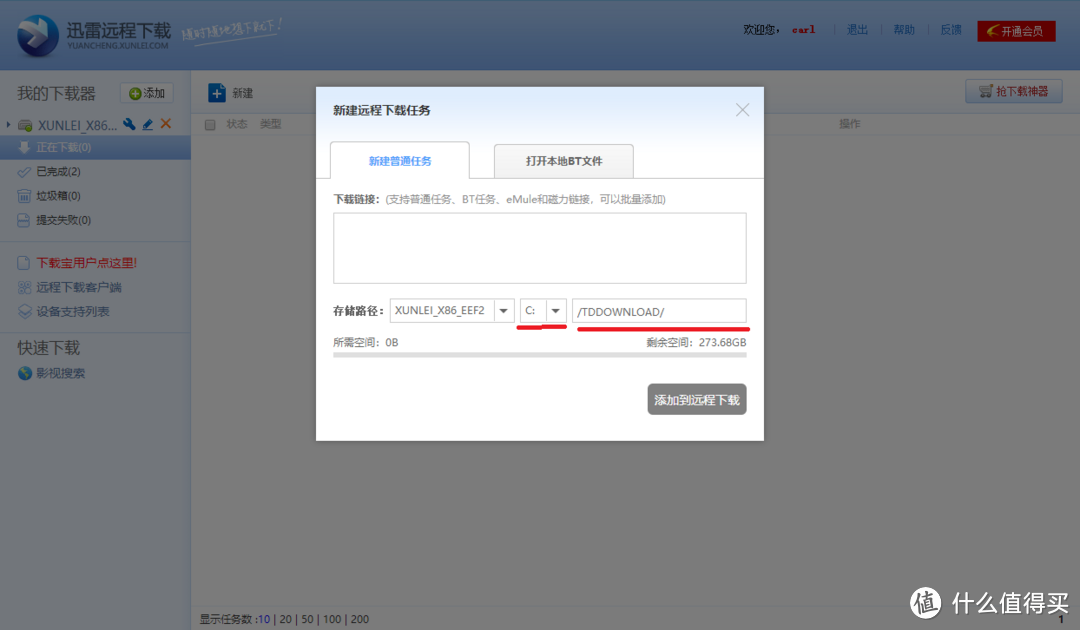



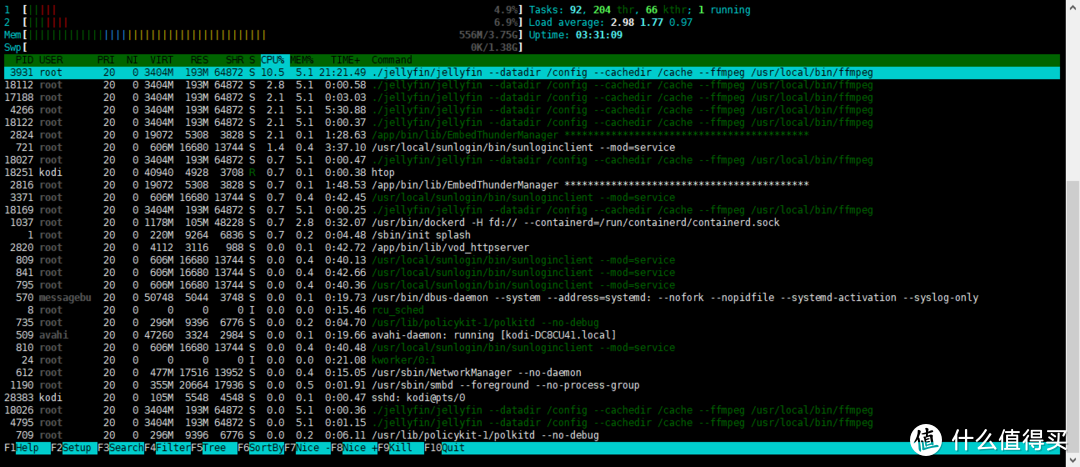




























































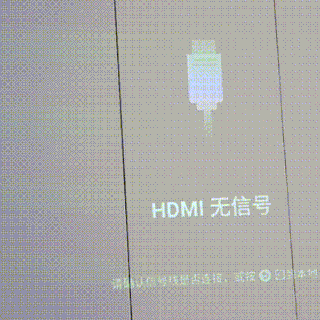
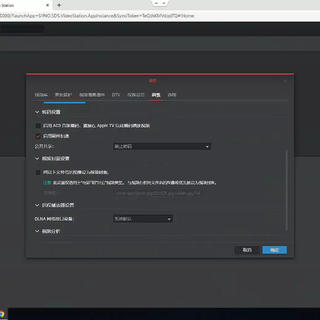
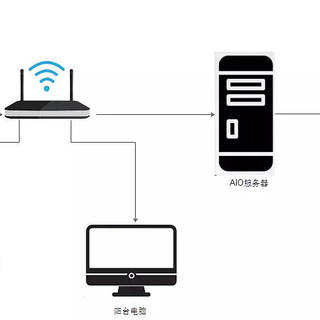























桀木
校验提示文案
香草薄荷qing
校验提示文案
值友9601607020
校验提示文案
插曲
校验提示文案
CloudStrife01
校验提示文案
三蒿人
校验提示文案
值友8439694812
校验提示文案
一口一锅小布丁
校验提示文案
值友7712149409
校验提示文案
值友1554694774
校验提示文案
楷天a
校验提示文案
撸至嗔
校验提示文案
值友1078006095
校验提示文案
迷途苏
校验提示文案
TeeKowk
校验提示文案
大表哥2046
校验提示文案
值友1554694774
校验提示文案
值友7712149409
校验提示文案
一口一锅小布丁
校验提示文案
桀木
校验提示文案
大表哥2046
校验提示文案
值友8439694812
校验提示文案
三蒿人
校验提示文案
TeeKowk
校验提示文案
CloudStrife01
校验提示文案
迷途苏
校验提示文案
插曲
校验提示文案
值友9601607020
校验提示文案
值友1078006095
校验提示文案
撸至嗔
校验提示文案
楷天a
校验提示文案
香草薄荷qing
校验提示文案